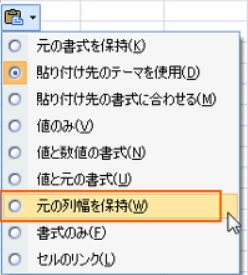━━━━━━━━━━━━━━━━━━━━━━━━━━━━━━━━━━━━━━
□■ Excel裏ワザ49: 列幅を維持して表をコピーするには
■□ 「スマートタグ」から「元の列幅を保持」を選択
—-+—-+—-+—-+—-+—-+—-+—-+—-+—-+—-+—-+—-+—-+—-
列幅を維持して表をコピーするには
“◆ せっかく見栄え良く作成した表を他へコピーして貼り付けたら、貼り付け先の列幅になり
崩れてしまう。”
列幅を維持して表を貼り付ける方法がありますか?
◆ エクセルの表を通常のコピー・貼り付けをした場合、列幅は反映されません。
列幅を保持するコピー・貼り付けの方法は、
1.表を範囲選択してコピーします。
“ 2.貼り付け先のセルを選択して、貼り付けします。貼り付けた表の右下に「スマートタグ」が
表示されます。”
3.「スマートタグ」をクリックして、メニューから「元の列幅を保持」を選択します。
http://outdoor.geocities.jp/gontahome06/akijpg/retuhaba.jpg
4.コピー元と同じ列幅に変更されます。
━━━━━━━━━━━━━━━━━━━━━━━━━━━━━━━━━━━━━━